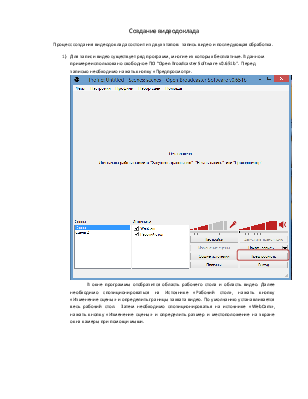
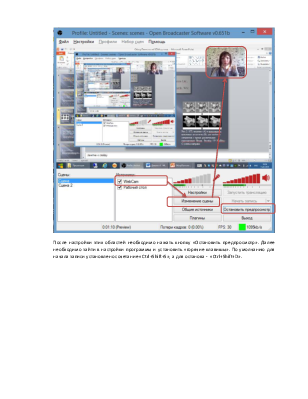
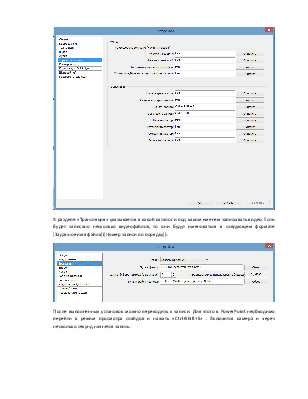

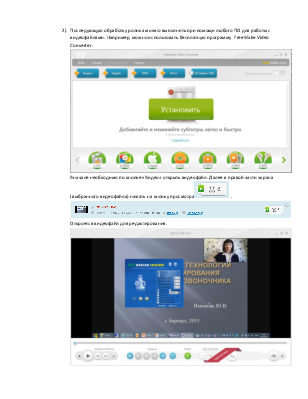
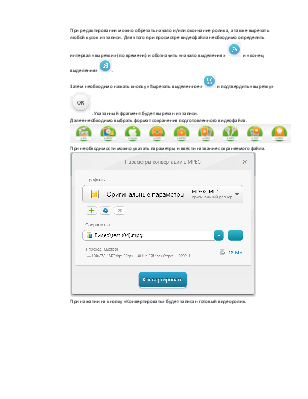
Создание видеодоклада
Процесс создания видеодоклада состоит из двух этапов: запись видео и последующая обработка.
1) ![]() Для
записи видео существует ряд программ, многие из которых бесплатные. В данном
примере использовано свободное ПО “Open Broadcaster Software v0.651b”. Перед записью необходимо нажать кнопку
«Предпросмотр».
Для
записи видео существует ряд программ, многие из которых бесплатные. В данном
примере использовано свободное ПО “Open Broadcaster Software v0.651b”. Перед записью необходимо нажать кнопку
«Предпросмотр».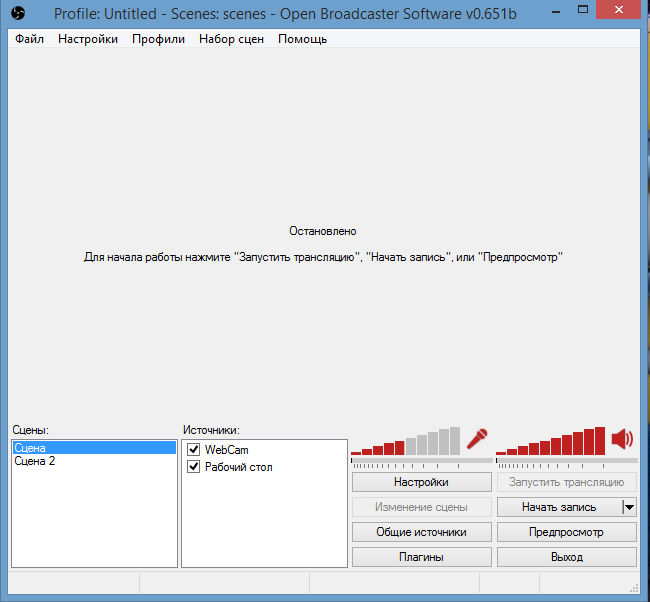
В окне программы отобразится область рабочего стола и область видео. Далее необходимо спозиционироваться на Источнике «Рабочий стол», нажать кнопку «Изменение сцены» и определить границы захвата видео. По умолчанию устанавливается весь рабочий стол. Затем необходимо спозиционироватья на источнике «WebCam», нажать кнопку «Изменение сцены» и определить размер и местоположение на экране окна камеры при помощи мыши.
![]()

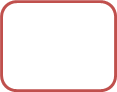

![]()
![]()
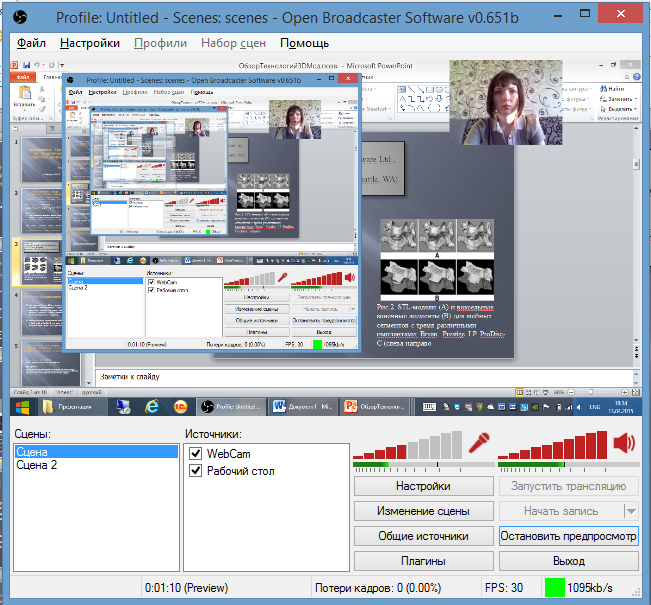
После настройки этих областей необходимо нажать кнопку «Остановить предпросмотр». Далее необходимо зайти в настройки программы и установить «горячие клавишы». По умолчанию для начала записи установлено сочетание «Ctrl+Shift+S», а для останова - «Ctrl+Shift+D».
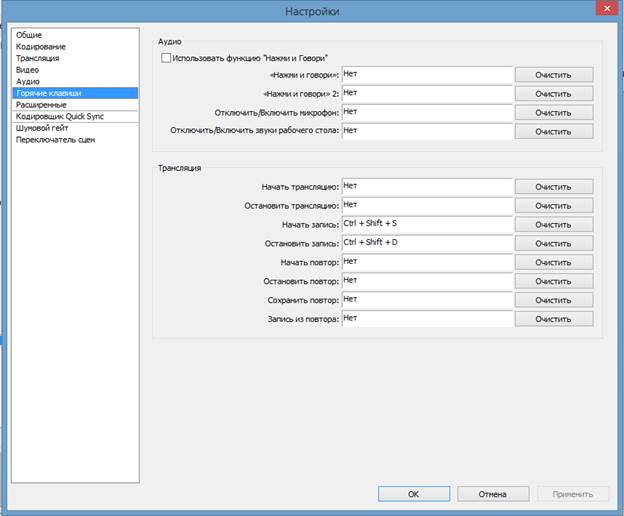
В разделе «Трансляция» указывается в какой каталог и под каким именем записывать видео. Если будет записано несколько видеофайлов, то они будут именоваться в следующем формате [Заданное имя файла]([Номер записи по порядку]).

После выполненных установок можно переходить к записи. Для этого в PowerPoint необходимо перейти в режим просмотра слайдов и нажать «Ctrl+Shift+S» . Включится камера и через несколько секунд начнется запись.

Область видеокамеры на экране видна не будет. В запись видео попадет слайд только после первого клика, поэтому титульный слайд в презентации рекомендуется продублировать. После включения камеры необходимо сделать первый клик и только после этого начинать читать доклад. По мере чтения доклада необходимо листать слайды стандартным способом. После окончания доклада нужно подождать несколько секунд и нажать - «Ctrl+Shift+D». В полученном видеофайле будет окно видеокамеры.

2) Последующую обработку ролика можно выполнить при помощи любого ПО для работы с видеофайлами. Например, можно использовать бесплатную программу FreeMake Video Converter.
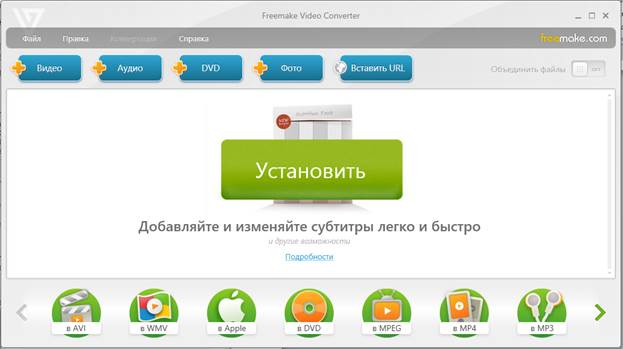
Вначале необходимо по кнопке
«Видео» открыть видеофайл. Далее в правой части экрана (выбранного видеофайла)
нажать на кнопку просмотра![]() .
.
 Откроется
видеофайл для редактирования.
Откроется
видеофайл для редактирования.

При редактировании можно
обрезать начало и/или окончание ролика, а также вырезать любой кусок из записи.
Для этого при просмотре видеофайла необходимо определить интервал «вырезки» (по
времени) и обозначить «начало выделения» ![]() и «конец выделения»
и «конец выделения» ![]() .
.
Затем необходимо нажать
кнопку «Вырезать выделенное» ![]() и подтвердить
«вырезку»
и подтвердить
«вырезку»  .
Указанный фрагмент будет вырезан из записи.
.
Указанный фрагмент будет вырезан из записи.
Далее необходимо выбрать
формат сохранения подготовленного видеофайла.
При необходимости можно
указать параметры и ввести название сохраняемого файла.
При нажатии на кнопку «Конвертировать» будет записан готовый видеоролик.
Уважаемый посетитель!
Чтобы распечатать файл, скачайте его (в формате Word).
Ссылка на скачивание - внизу страницы.